电脑重装系统的方法及步骤
- 分类:U盘教程 回答于: 2022年03月18日 10:36:00
电脑系统使用的时间久后,由于人为因素或者系统软件冲突等都可能会导致运行卡顿或出故障,这时可以考虑给电脑重装系统解决。那么要怎么重装系统?下面教下大家简单的电脑重装系统的方法及步骤。
工具/原料:
系统版本:windows7系统
品牌型号:笔记本/台式电脑
软件版本:小白一键重装系统 v2290和一个8g以上的空白u盘
方法/步骤:
1、首先在电脑上下载安装好小白一键重装系统工具并打开,然后插入空白u盘,选择u盘重装系统模式点击开始制作。
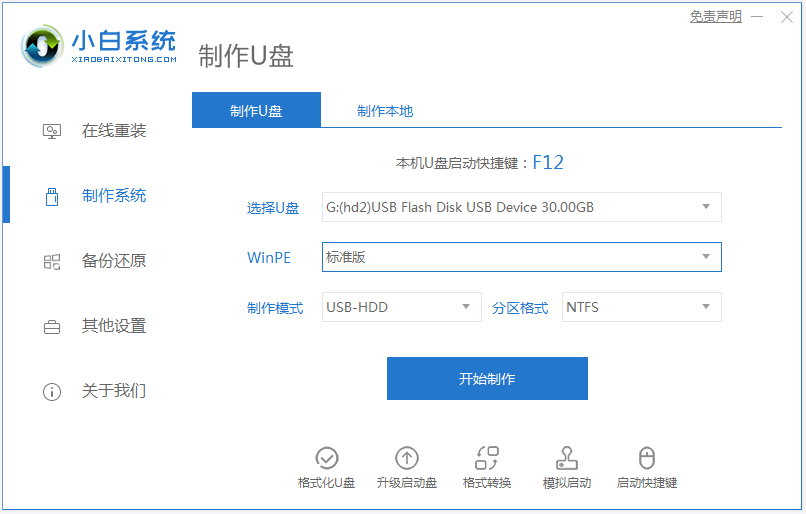
2、选择需要安装的windows操作系统,这里以win7系统为例,点击开始制作。
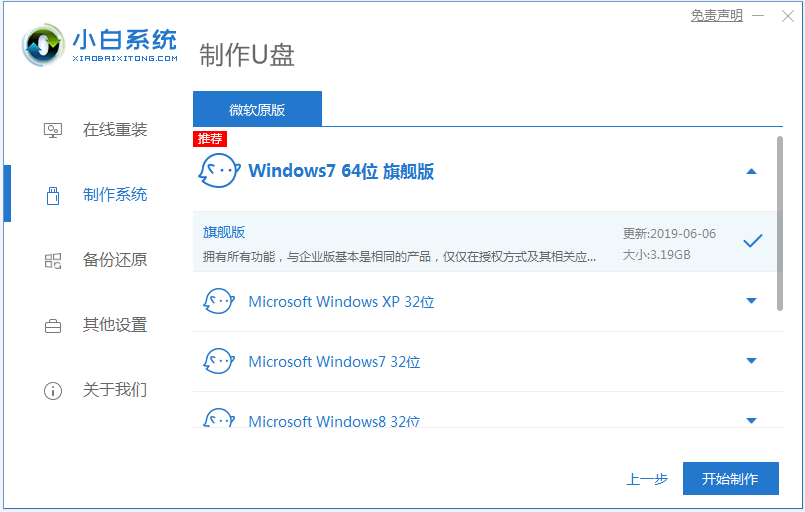
3、软件开始下载win7系统镜像和驱动等文件,耐心等待u盘启动盘制作完成后,可先预览需要安装的电脑主板的启动热键,然后再拔除u盘退出。
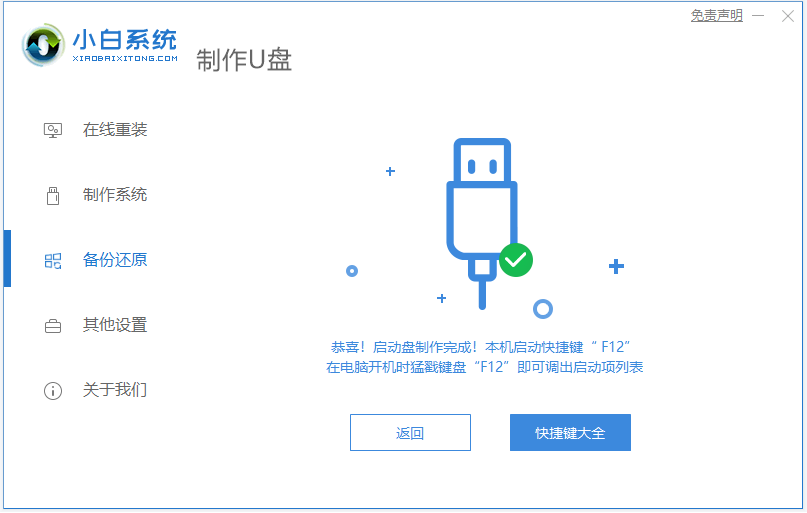
4、插入u盘启动盘进电脑中,开机不断按启动热键进启动界面,选择u盘启动项回车确定进入到pe选择界面,选择第一项pe系统回车进入。
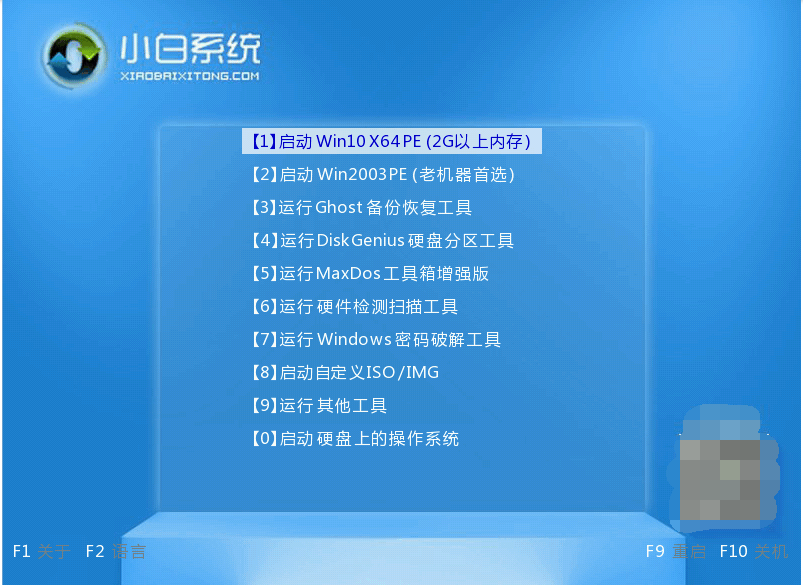
5、进入pe系统后,打开桌面上的小白装机工具,然后选择需要安装的系统点击安装。

6、然后将系统安装到系统盘c盘,点击开始安装。

7、提示安装完成后,选择立即重启电脑。

8、无需操作,耐心等待进入到新的系统桌面即表示安装成功。

注意事项:在重装系统之前,注意系统盘有重要资料的话先备份保存,避免文件丢失。
总结:
安装小白一键重装系统工具制作win7 u盘启动盘;
插入u盘启动盘启动进入pe系统;
接着打开小白装机工具安装win7系统;
提示安装成功后重启电脑;
重启电脑后进入新的win7系统桌面即可正常使用。
 有用
26
有用
26


 小白系统
小白系统


 1000
1000 1000
1000 1000
1000 1000
1000 1000
1000 1000
1000 1000
1000 1000
1000 1000
1000 1000
1000猜您喜欢
- 教你制作u盘启动盘给linux系统安装的..2022/04/16
- 【简便易行:使用U盘启动盘重装系统】..2023/11/01
- 制作u盘启动盘如何操作2023/05/08
- U盘修复工具:轻松恢复丢失数据..2023/12/26
- 用u盘给电脑重装win10步骤图解..2022/05/20
- U盘显示异常,无法正常显示文件..2023/12/27
相关推荐
- 详解u盘损坏修复工具哪个好用..2021/09/25
- 如何设置u盘启动,小编教你神州笔记本..2018/09/21
- 小白教程:轻松掌握电脑系统制作U盘启动..2024/10/12
- u盘装系统win10步骤教程图解..2022/09/12
- u盘启动盘怎么装系统win72022/05/14
- 笔记本怎么用u盘装系统win10..2021/12/15














 关注微信公众号
关注微信公众号



